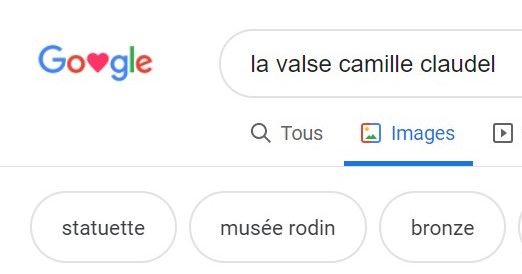Comment récupérer une image de bonne qualité avec un ordinateur :
Situation 1 :
Je n'ai pas d'image, je pars du titre d'une pièce ou de l'auteur.
1 : Utilisez le navigateur Google Chrome et faites une recherche au nom de l'auteur ou/et de la pièce concernée dans le moteur de recherche Google.
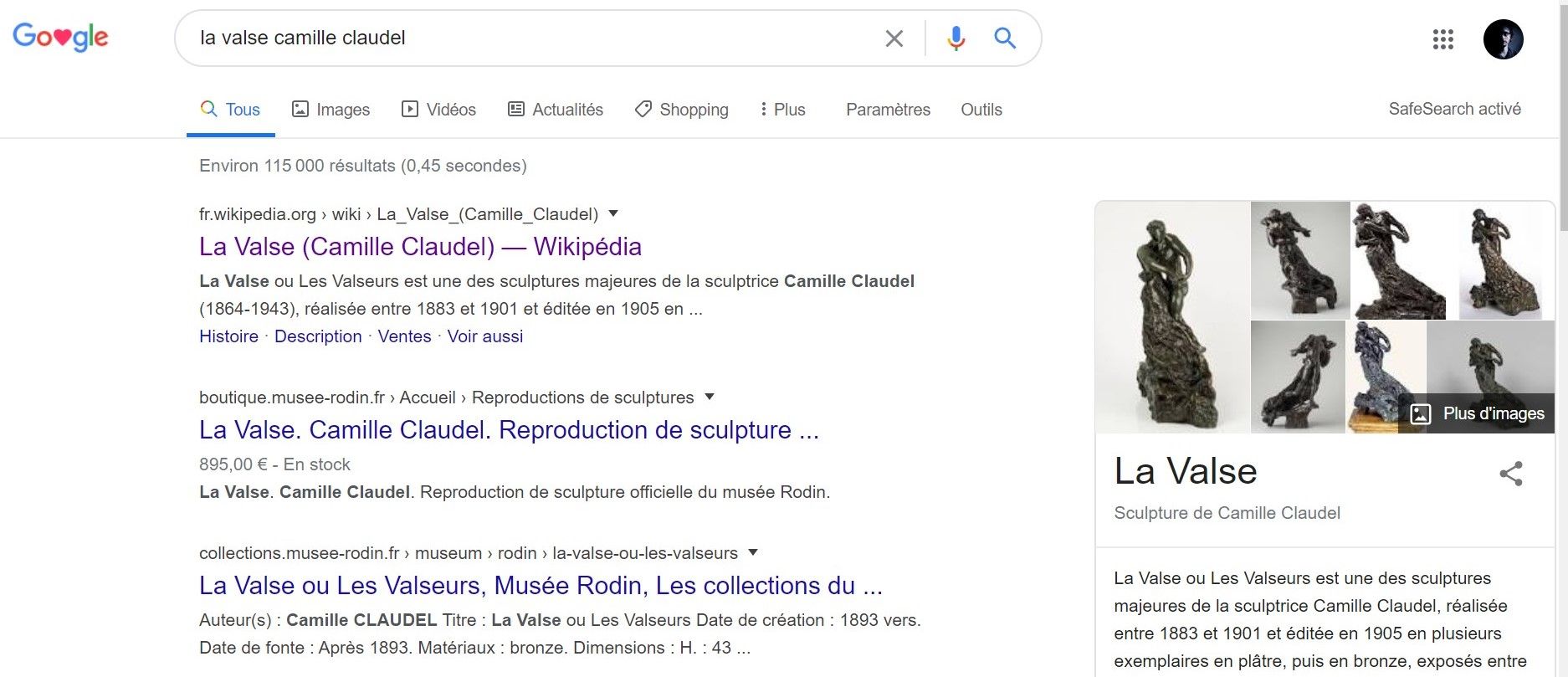
2 : Choisissez les résultats image
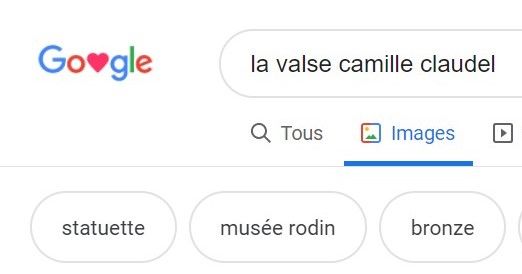
3 : Cliques sur le bouton "outils" puis sélectionnez "Grandes Images"
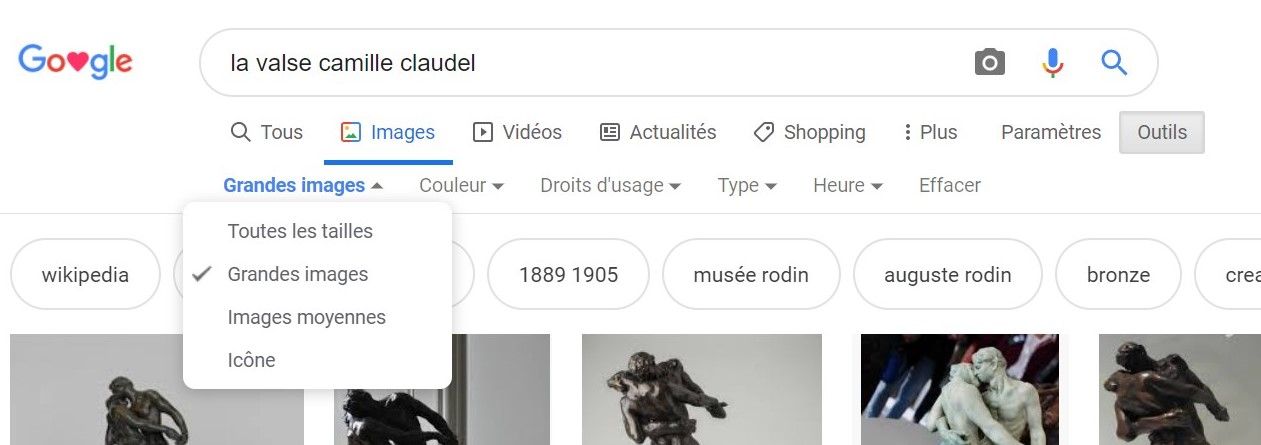
4 : Choisissez une image qui vous convienne dans la sélection en cliquant une fois dessus. Si vous survolez l'aperçu, il vous donnera les dimensions de l'image.
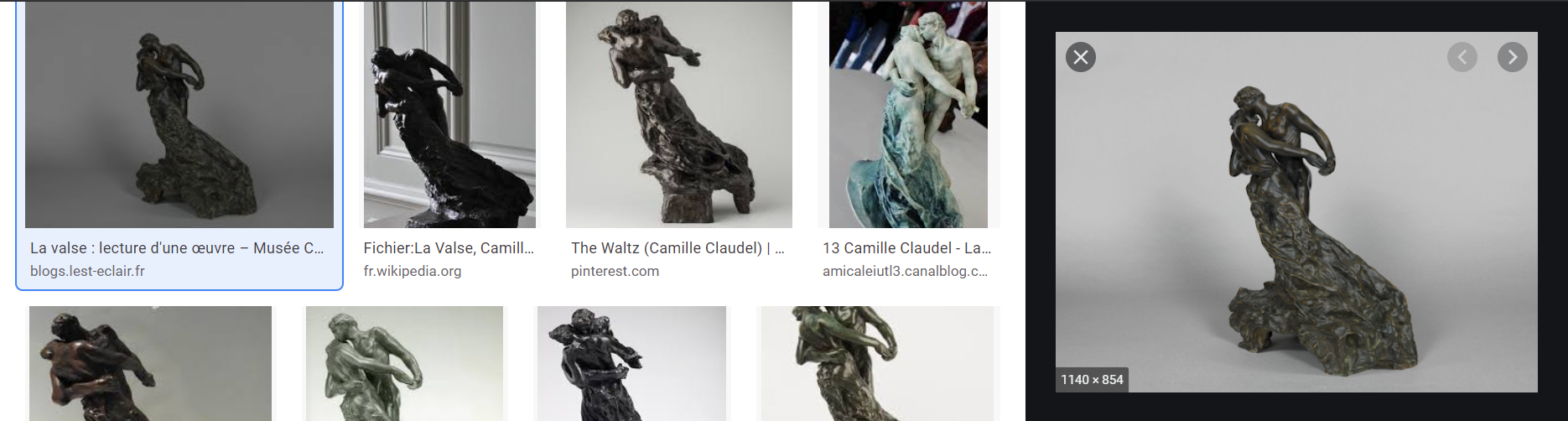
5 : Faites un clic droit sur l'image qui apparait en aperçu et choisissez l'option "enregistrer l'image sous..."
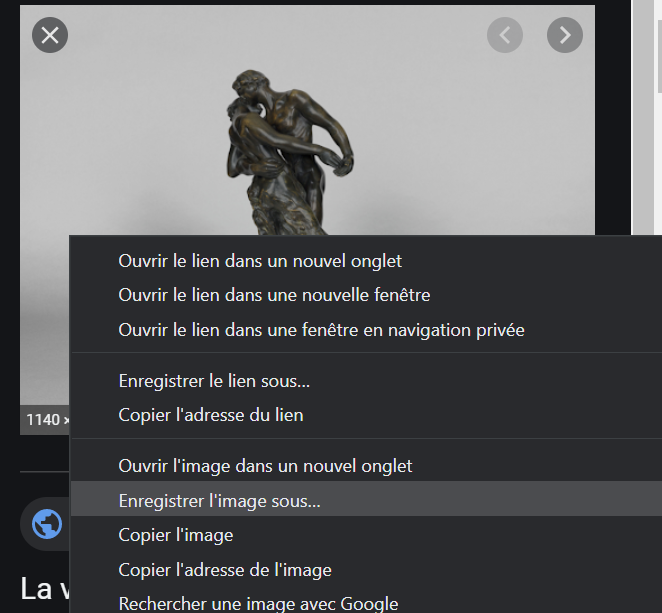
6 : Youpi ! Pensez à noter le site sur lequel était hébergé l'image pour citer vos sources documentaires.
Situation 2 :
Pour une raison quelconque, vous ne trouvez pas d'image à la bonne taille ou celles que vous téléchargez n'est finalement pas à la taille indiquée dans la recherche Google.
1 : Ouvrez votre image dans Chrome ou allez sur la page où vous avez trouvé l'image qui vous intéresse. Effectuez un clic droit sur cette image et choisissez l'option "Rechercher une image avec Google"
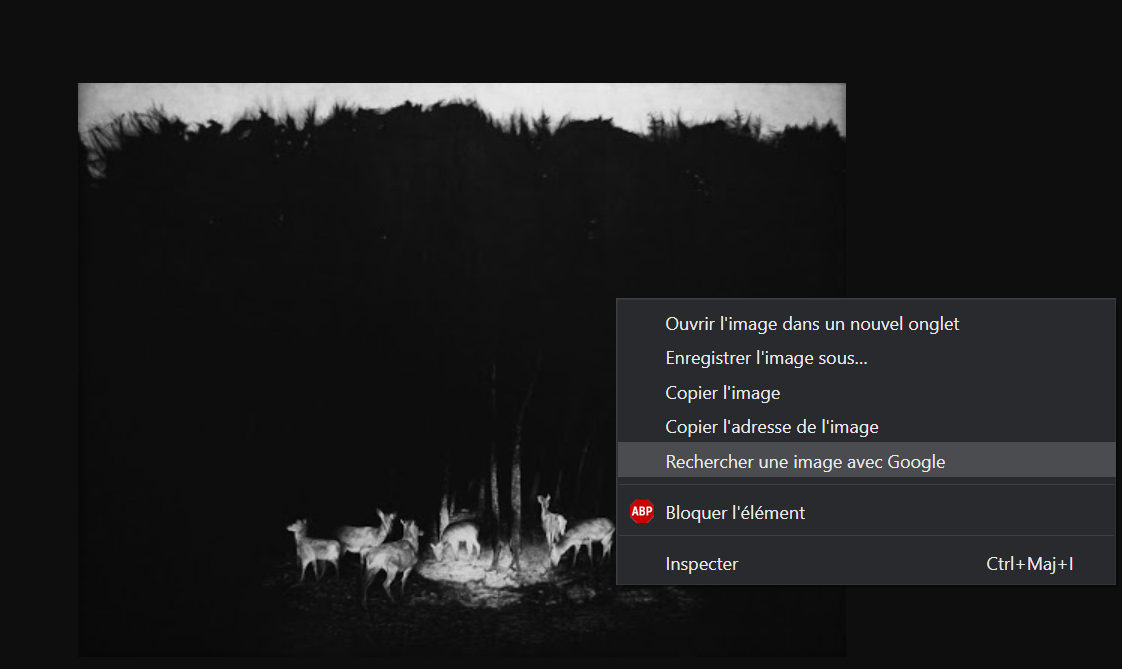
2 : Presque toujours, la recherche Google trouvera des images similaires à la vôtre et vous proposera un mot clé de recherche associé et une liste de résultat par taille.
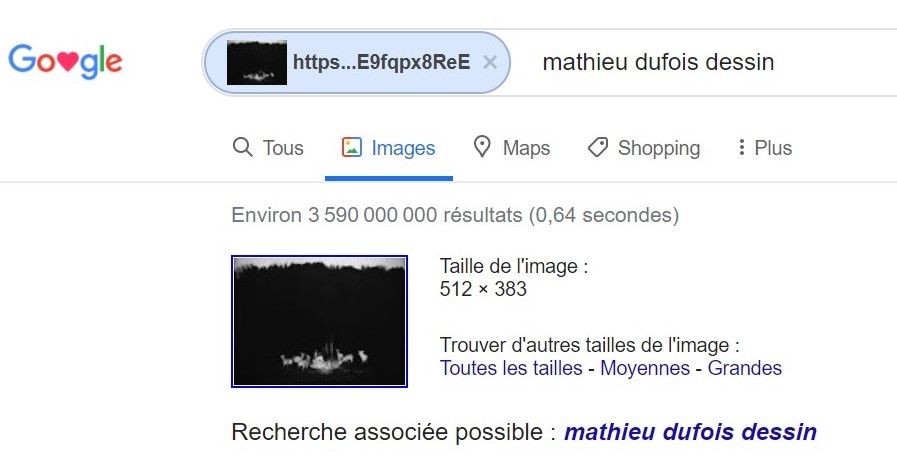
3 : Si à la proposition "Trouver d'autres tailles d'image :" l'option "Grandes" se présente, cliquez dessus. Si l'option n'est pas disponible, votre image n'existe pas en grande taille. Il faudra chercher une autre prise de vue de la pièce recherchée.
4 : Dans les résultats affichés, choisissez l'image qui vous convient en veillant à ne pas retourner sur le lien qui vous donnait la mauvaise taille d'image précédemment.
5 : Choisissez une image qui vous convienne dans la sélection en cliquant une fois dessus. Si vous survolez l'aperçu, il vous donnera les dimensions de l'image.
6 : Faites un clic droit sur l'image qui apparait en aperçu et choisissez l'option "enregistrer l'image sous..."
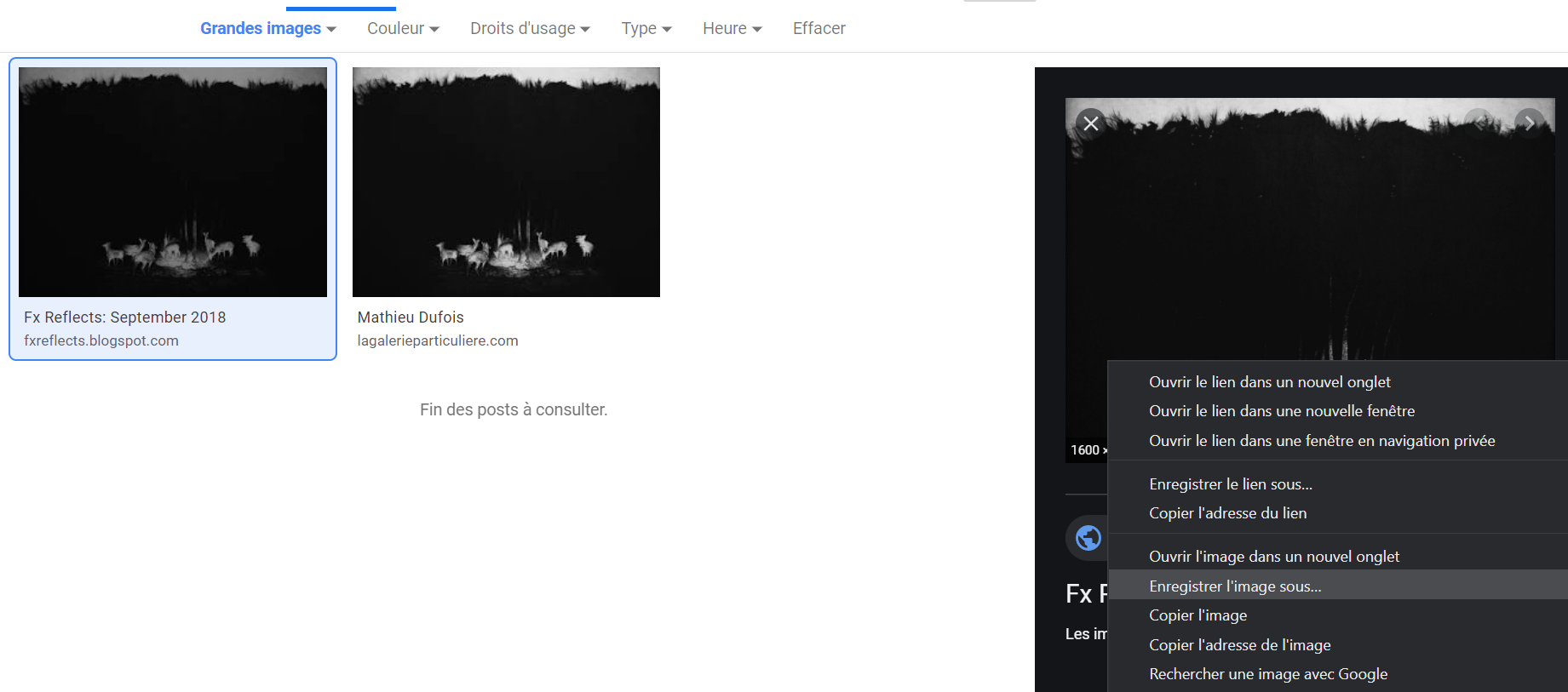
7 : Youpi ! Pensez à noter le site sur lequel était hébergé l'image pour citer vos sources documentaires.